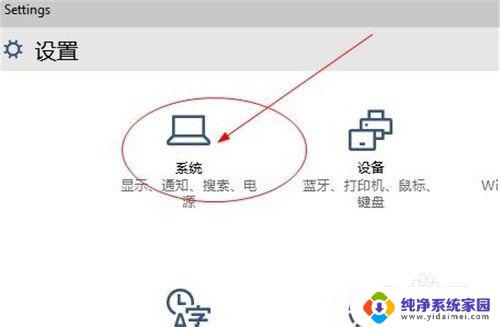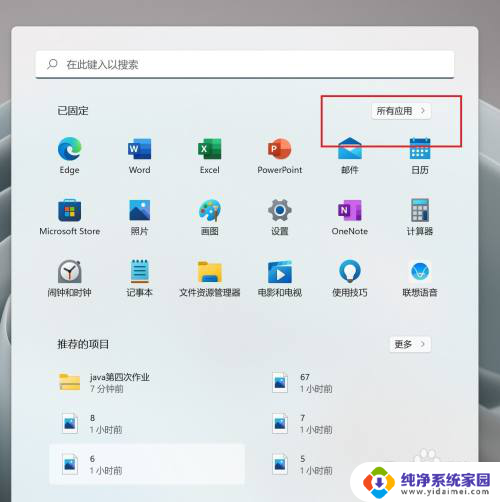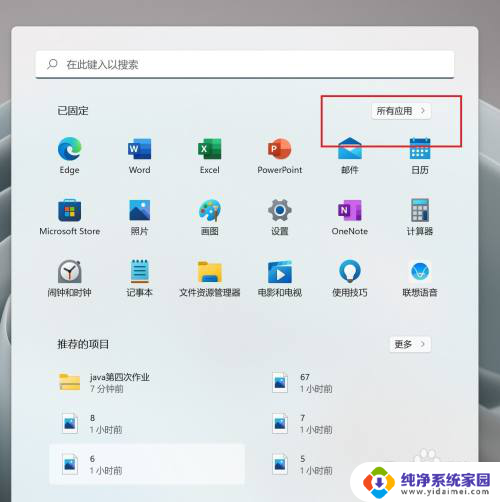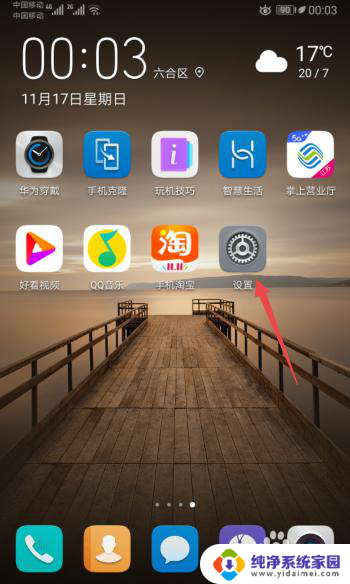寻找微信图标 怎么在Windows任务栏上显示微信图标
更新时间:2023-08-09 08:54:55作者:xiaoliu
在如今的社交媒体时代,微信已经成为人们日常生活中不可或缺的一部分,有些用户在使用Windows操作系统时却遇到了一个问题:如何在任务栏上显示微信图标?任务栏上的图标可以方便地让我们快速启动应用程序,而微信作为一个重要的沟通工具,自然也希望能够将其图标放置在任务栏上,以便随时打开和使用。我们应该如何寻找微信图标并将其显示在Windows任务栏上呢?下面将为大家详细介绍。
具体方法:
1.进入系统设置,点击"系统"如下图所示
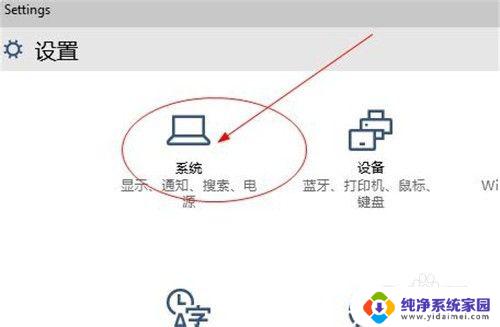
2.选择"通知和操作"进入通知,点击"选择在任务栏上显示哪些图标"
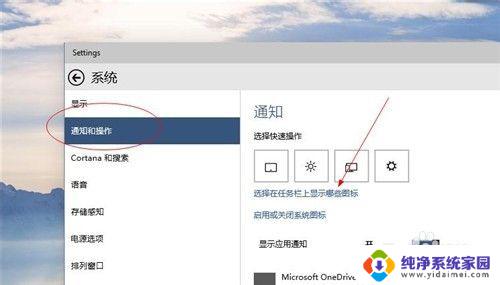
3.在显示图标设置里找到微信,勾选开关为"开"如下图所示。
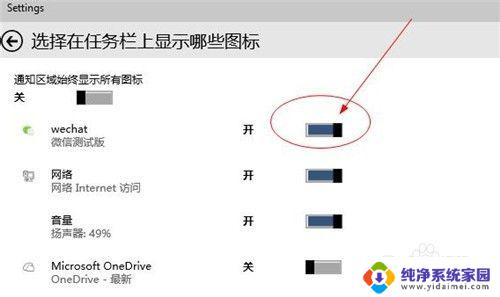
4.返回任务栏查看,任务栏显示微信图标。
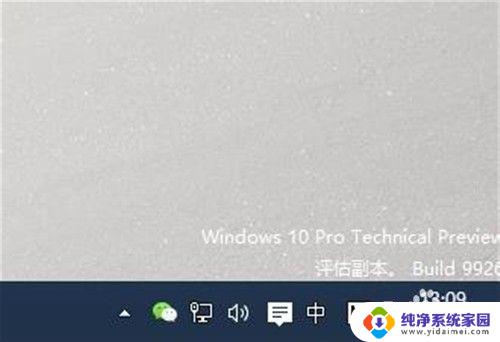
以上就是查找微信图标的全部内容,如果您还有疑问,可以参考小编的步骤进行操作,希望这些内容对您有所帮助。